【モバイルファーストに最適な決済フローとは?⑧】注文の確認ステップの上部に「注文を確定する」ボタンを表示させる

ベイマードのテストでは、お客様の11.6%が注文確定段階の確認ステップを誤解していたことがわかりました。その結果、注文を確定させることなくモバイルでの決済フローを離れていたのです。
さらに悪いことには、こうしたお客様は純粋に、自分の注文がすでに確定されたものだと信じ込んでいました。

この誤解の大きな要因は、注文確認と注文確定ステップが似通っている点にあります。通常、どちらのステップにも製品情報、注文額、そして配送料の詳細が含まれているからです。
しかし、ページのヘッダーが異なる場合でも勘違いにつながっていました。表示されるテキストもこの混乱の一端を担っているものの、すべてのお客様がページヘッダーを基に決済フローのステップを判断しているわけではありません。
注文確認と注文確定ステップの主な違いは、「注文を確定する」ボタンの有無です。ヘッダーよりも、プライマリボタン(お客様を決済フローの次ステップへと進めるボタン)を特定できるかどうかが重要であり、これはお客様が現在、決済プロセスのどのステップにいるのかを判断する上で役立ちます。
このため、注文確認ステップの上部には「注文を確定する」ボタンを含めることが推奨されます。
秘訣は2つのボタン
ただし、「注文を確定する」ボタンを本来の位置である画面右下にも残しておくことが重要です。プライマリボタンにはチェックアウト時の特定の配置があるため、お客様はプライマリボタンが注文確認ステップでも同じ場所にあるものと予想します。
注文確認ステップでプライマリボタンの位置が変わると、一部のお客様はボタンを見逃すか、別の目的が備わったものとして誤解する可能性が高いでしょう。
つまり、モバイルサイトやアプリでは、注文確認ステップで「注文を確定」ボタンを2つ用意する必要があります。1つは折りたたみの上に配置してはっきりと見えるようにし、2つ目は折りたたみの下の「本来の」位置に、それぞれ配置し、プライマリボタンの位置に一貫性を与えるためです。

次回も顧客体験を向上させるヒントをご紹介します。お楽しみに。
【モバイルファーストに最適な決済フローとは?】ここまでのおさらい
- introduction:カゴ落ちが発生する10の理由とは
- 改善アイデア① ゲスト購入を選択肢として用意して目立たせる
- 改善アイデア② 適切なタッチキーボードのレイアウトを用意する
- 改善アイデア③ クレジットカード欄に自動的にスペースを入れ、実際の表記と一致させる
- 改善アイデア④ クレジットカードの有効期限欄を実際のカードと一致するように書式設定する
- 改善アイデア⑤ プログレスインジケーターを表示させる
- 改善アイデア⑥ 請求先住所 = 配送先住所をデフォルトにする
- 改善アイデア⑦ 決済が完了する前に合計注文額を表示する
- 改善アイデア⑧ 注文の確認ステップの上部に「注文を確定する」ボタンを表示させる ←今回
モバイルでの決済フローを最適化する改善アイデアをもっと知りたい方は、「Amazon Pay」が用意した以下のページから資料『モバイルファーストに最適な決済フローとは』をダウンロードしてください(バナーをクリックすると専用サイトにジャンプします)。